您好,亚文 赵
欢迎您访问微软支持社区,我们很乐意为您提供协助。
我们了解到您是遇到了Office卡在了更新阶段的问题,通常发生该情况是Office的更新进程意外中断或无响应。
根据您提供的版本号,与最新版本差距较大,这可能是导致卡在了下载阶段,无法更新成功的原因。由于此时Office的配置文件是不完整的,我们需要彻底断开Office的进程并进行修复。
在此之前,我们建议您先尝试修改网络设置,网络的状态也会影响到Office的安装和更新进度,有可能更新进程卡住会与网络有关。您可参考以下步骤:
更改电脑的网络连接,可切换为手机热点。
点按Windows+R键,输入ncpa.cpl
点击现在连接的网络名称,打开网络状态窗口,点击属性,在网络属性窗口中双击 Internet 协议版本4(TCP / IPv4),将自动获取DNS改成“4.2.2.1”和“4.2.2.2”,然后点击“确定”。
点按Windows+R键,输入inetcpl.cpl,打开 Internet 选项
点击上方菜单栏的“连接”,点击**“局域网设置”**,勾选“自动检测设置”,剩余两个确保是未勾选状态,点击“确定”。
点击上方菜单栏最右边的“高级”,下拉滑块,勾选**“还原高级设置”**,点击右下角“应用”,再点击“确定”。
如等待一段时间,依然无法更新成功,我们就需要对Office进行修复操作了。具体操作步骤如下:
关闭所有Office组件。
鼠标放在桌面底部任务栏,右键打开“任务管理器”
再“进程”选项中,找到“Microsoft Office Click to Run (SxS)”和其他单独的Office组件进程,将其全部结束任务。
随后打开电脑的设置,依次进入应用--安装的应用,搜索Office,找到Microsoft 365 (需要注意,不是Microsoft 365(office))
选择最右边的三个小点,选择**“修复”--“联机修复”**
该操作需要一段时间,会下载最新版本的Office并自动安装。
等待修复完成后,重新打开任意Office组件查看情况。
如仍然提示更新,点击更新即可,注意电脑保持联网开机状态。
当然还有一种方式,是您可以直接在设置中点击**“卸载”**,将Microsoft 365卸载后,通过账户主页重新下载Microsoft 365的最新安装程序文件进行安装。
这两种方式都是可以的,但是我们倾向于您先尝试联机修复。因为在更新阶段直接卸载,会存在有残留文件的风险,会有Microsoft 365无法安装成功的可能性。因此建议您先进行联机修复,如这个过程也卡住无法进行下去,那您再将其卸载重装,或可以回复与我们分享新的情况。
希望以上信息对您有所帮助。如果您需要进一步的帮助,请随时回复。
Tracy | 微软论坛支持专员